Узнайте, как управлять параметрами игры "Играть вместе" в Microsoft Teams (бесплатно) на Windows 11. Убедитесь, что вы используете правильный микрофон, камеру и общие ресурсы экрана для голосовых и видеочатов во время игры.
Впервые используете игру вместе? Мы рекомендуем выполнить действия, описанные в этом порядке, чтобы начать играть в игру.
 |
 |
 |
 |
Управление параметрами |
||||||
Подготовка
-
Если мини-приложение "Панель игр" находится вне фокуса или исчезает, нажмите клавишу с логотипом Windows +G, чтобы отозвать его.
-
Если у вас есть вопросы или вы хотите узнать больше о мини-приложении, ознакомьтесь с руководством по началу и часто задаваемыми вопросами о совместном использовании в Microsoft Teams (бесплатно).
Изменение параметров перед вызовом или групповым чатом
Вот как изменить параметры перед вызовом или групповым чатом.
-
Вы можете выбрать параметры, которые отображаются в мини-приложении, или перейти в раздел Параметрыустройства

Параметры можно выбрать в мини-

-

-

-

-
Предоставление общего доступа к содержимому с экрана или приложения. При выборе экрана или приложения, которым вы хотите поделиться, у вас будет возможность включить звук компьютера.
Параметры можно выбрать в разделе Параметры устройства.

-

-

-

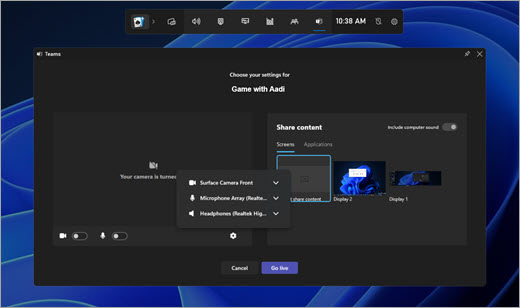
-
-
После внесения изменений нажмите кнопку Начать сейчас , чтобы начать вызов.
Изменение параметров во время динамического звонка или группового чата
Чтобы изменить параметр во время динамического звонка или группового чата, выполните следующие действия.
-
Вы можете выбрать параметры, которые отображаются в мини-приложении, или перейти в раздел Параметрыустройства

Параметры можно выбрать в мини-

-

-

-

-

Параметры можно выбрать в разделе Параметры устройства.

-

-

-

-

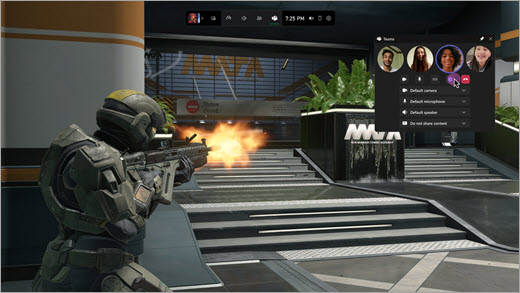
-
Совет: Включите щелчок на игровой панели, чтобы убедиться, что все действия мыши будут проходить через закрепленное мини-приложение и непосредственно к игре.
Статьи по теме
Играйте вместе в игре на Windows 11










